Cách khắc phục lỗi 0x00000124 (BSoD) trên PC, máy tính và laptop
Cách khắc phục lỗi 0x00000124 BSoD trên PC, máy tính và laptop. Fix lỗi BSoD bằng cách các công cụ chuyên dụng, cập nhật driver, sử dụng tính năng trên Windows.
Lỗi 0x00000124 BSoD là một trong những lỗi màn hình xanh đáng sợ nhất, nó cố thể làm tắt hoặc khởi động lại Windows một cách đột ngột khiến bạn chưa được lưu dữ liệu trên máy tính. Lỗi này còn có hiển thị một thông báo mở rộng "The system encountered an uncorrectable hardware error".
Nếu bạn đang gặp phải lỗi trên thì hãy tham khảo bài viết dưới đây của techtuts, bài viết sẽ đưa ra rất nhiều giải pháp khác nhau để fix lỗi 0x00000124 (BSoD) trên PC, máy tính và laptop. Có thể là sử dụng công cụ fix lỗi, chạy quét DISM và SFC. Ngoài ra, bạn có thể fix lỗi bằng cách cập nhật driver, hoặc cài lại Win - đây sẽ là giải pháp cuối cùng.
I. Cách khắc phục lỗi STOP 0x00000124 BSoD trên máy tính
Lỗi xanh màn máy tính.
1. Sử dụng tính năng Blue Screen troubleshooter
Các bước thực hiện như sau:
Bước 1: Nhập từ khóa Blue Screen troubleshooter vào hộp tìm kiếm trên Win 10.
Bước 2: Chọn tab Troubleshooter => sau đó chọn Blue Screen.
Bước 3: Lúc này, hệ bắt đầu chạy chạy tính năng Khắc phục sự cố (Run the troubleshooter), mọi thứ sẽ diễn ra tự động, bạn chỉ chịu khó ngồi chờ đợi trong giây lát.
Có thể thấy, trên Windows 10 có rất nhiều tính năng hữu ích có thể giúp bạn sữa các lỗi về phần mềm và phần cứng. Cụ thể, tính năng Blue Screen Troubleshooter thể giúp bạn khắc phục lỗi 0x00000124 BSoD.
2. Kiểm tra các bản cập nhật Windows
Đôi khi nguyên nhân dẫn đến lỗi 0x00000124 trên máy tính cũng có thể là phiên bản Windows đã quá rồi chưa được cập nhật phiên bản mới. Vì vây, để kiểm tra và cập nhật phiên bản Windows thì hãy thao tác theo bước như sau:
Bước 1: Nhấn Windows + I để mở hộp thoại Cài đặt (Settings).
Bước 2: Trong cửa sổ Cài đặt, chọn tab Update & Security => Windows Update.
Bước 3: Click vào Check for updates.
Bước 4: Lúc này, hệ thống đang cập nhật Windows, bạn hãy đợi trong giây lát nhé.
Có thể bạn chưa biết, khi bạn tiến hành cập nhật bản Windows 11 Insider preview hay Win 10 thì cũng cập nhật các driver đã lỗi thời, từ đó có thể giúp bạn sửa được lỗi màn hình xanh trên Windows. Nếu như tính năng tự động Update Windows 10 hay Win 11 của bạn đã bị tắt thì bạn có thể tiến hành kiểm tra và cập nhật thủ công.
3. Kiểm tra và khắc phục các file hỏng trên Windows.
Các file hệ thống bị hỏng cũng có thể là nguyên nhân dẫn đến lỗi màn hình xanh 0x00000124 trên máy tính, laptop. Vì vậy, bạn có thể sử dụng công cụ System File Checker để chạy dòng lệnh và kiểm tra các file trong hệ thống Windows 7/10/11 xe có bị hư hay không.
Các bước tiến hành như sau:
Bước 1: Nhấn tổ hợp phím Windocws + S để mở trình tìm kiếm.
Bước 2: Nhập Command Prompt (CMD) sau đó chạy nó với tư cách quản trị viên (Run Administrator).
Bước 3: Cửa sổ CMD hiện lên, bạn hãy nhập lệnh bên dưới vào và nhấn Enter.
sfc /scannow
Bước 4: Lúc này chương trình CMD sẽ bắt đầu chạy tìm kiếm và khắc phục các file bị hỏng trên Windows, cuối cùng là khởi động lại PC của bạn.
4. Tắt tính năng C1E Enhanced Halt State trong BIOS
BIOS (Basic Input Output System) là một chương trình được tích hợp bên ngoài hệ thống Windows, nó cho phép bạn thiết cập các cài đặt liên quan đến phần cứng như phím tắt. Cho nên, bạn có thể tiến hành tắt tính năng C1E Enhanced Halt State để fix lỗi màn hình xanh 0x00000124 BSoD trên máy tính, laptop.
Còn đối với lỗi không sử dụng được phím tắt ngay sau khi màn hình bắt đầu khởi động lại thì bạn cần xem ngay cách Kích hoạt chip TPM trong BIOS hoặc UEFI trên máy tính của mình.
Trên đây là 4 giải pháp giúp bạn giải quyết các vấn đề liên quan đến phàn mềm và phần cứng máy tính. Tiếp théo, các bạn hãy lướt xuống bên dưới để tham khảo những cách sử dụng phần mềm (công cụ) để khắc phục lỗi màn hình xanh (0x00000124 BSoD) trên hầu hết các hệ điều hành Windows.
II. Khắc phục lỗi 0x00000124 BSoD trên máy tính bằng công cụ
1. Sử dụng công cụ Restoro
Đây là một công cụ khôi phục hệ thống trực tuyến, với nhiều chức năng mới giúp bạn quét máy tính và có thể tìm ra các vấn đề trên máy tính Windows 10 để khắc phục chúng. Công cụ này sẽ giúp bạn dễ dàng thay thế khắc phục bất kỳ nguyên nhân nào dẫn đến lỗi BSoD.
Ngoải ra, công cụ còn có thể tạo điểm khôi phục trước khi bắt đầu sửa chữa, cho phép bạn dễ dàng khôi phục cài đặt gốc máy tính Windows 10 trên hệ thống nếu có sự cố.
Để khắc phục lỗi thì các bạn thực hiện theo các bước sau:
Bước 1: Tiến hành tải và cài đặt công cụ Restoro vào máy tính.
Bước 2: Say khi cài đặt hoàn thành, bạn hãy khởi chạy công cụ lên.
Bước 3: Chờ công xác định các vấn đề và các file hỏng.
Bước 4: Nhấn Start Repair để fix lỗi.
Bước 5: Bạn hãy đợi trong giây lát, khi nào hoàn thành fix lỗi thì hãy khởi động lại PC của bạn để load các thay đổi trên hệ thống máy tính Windows.
Đây được xem là một công cụ khá hữu ích, nó sẽ giúp máy tính của bạn hoạt động mà không gặp sự cố và bạn sẽ không phải lo lắng về lỗi 0x00000124 BSoD hoặc thời gian phản hồi chậm nữa.
2. Sử dụng công cụ DriverFix
Đây là công cụ giúp kiểm tra và cập nhật các Driver trên máy tính. Ngoài ra, nó còn có thể duy trì khả năng tương thích giữa các hệ thống phần cứng và phần mềm.
Để kiểm tra và sửa tất cả các Driver đang được cài trên hệ thống thì các bạn tiến hành như sau.
Bước 1: Tải công cụ DriverFix tại đây, sau đó tiến hành cài đặt vào máy tính.
Bước 2: Mở công cụ lên, nhấp vào Bắt đầu quét (Start Scan) để tìm tất cả các driver có vấn đề hoặc bị lỗi thời.
Bước 3: Nhấp vào Cập nhật trình điều khiển (Update Drivers) để tải phiên bản mới.
Xem thêm: Cách sửa lỗi 0x80070035 trong mạng LAN hiệu quả
III. Một số câu hỏi thường gặp
1. Làm cách nào để khắc phục lỗi STOP 0x00000124 BSoD ?
Bạn biết đấy, vấn đề lỗi BSoD sẽ do rất nhiều nguyên nhân, cho nên techtuts nghĩ sẽ không có cách fix chung cho lỗi này. Vì vậy, bạn hãy tham khảo các cách mà mình đã chia sẻ ở trên để có thể khắc phục được lỗi màn hình xanh trên Windows.
2. Lỗi STOP 0x00000124 BSoD có nghiêm trọng không?
Đây là một lỗi tương đối nghiêm trọng, nó có thể khiến máy tính của bạn dừng hoạt động một cách đột ngột. Sau khi bạn bật máy lên lại thì chỉ nhìn thấy mồ màn hình xanh lè.
IV. Chia sẻ một số lỗi liên quan đến màn hình xanh
Dưới đây là những lỗi xảy ra rất nhiều đối với ngươi dùng hệ điều hanh Wi 7 / Win 10 / Win 11.
- Lỗi màn hình xanh 0x0000003B.
- Lỗi 0x0000011b.
- Lỗi màn hình xanh 0x0000001A.
- Lỗi màn hình xanh Reference BY Pointer.
Lời kết: Vậy là bài viết này mình đã chia sẻ cách khắc phục lỗi 0x00000124 BSoD trên PC, máy tính và laptop một cách chi tiết nhất. Bạn có thể nhờ đến các công cụ chuyên dụng hoặc khắc phục bằng các thiết lập cài đặt trên Windows.
Các bạn hãy tham khảo và thực hiện theo, hơn nữa hãy nhanh tay truy cập vào chuyên mục Windows của techtuts.net để xem thêm những thủ thuật hay về máy tính hệ điều hành Windows bạn nhé!

 Cách kiểm tra & nâng cấp phiên bản NET Framework trên Win 10
Cách kiểm tra & nâng cấp phiên bản NET Framework trên Win 10 .jpg) Cách thay đổi theme Windows 11 để tạo giao diện đẹp hơn
Cách thay đổi theme Windows 11 để tạo giao diện đẹp hơn  Tải bộ theme Windows 10 đẹp nhất cho máy tính, laptop 2025
Tải bộ theme Windows 10 đẹp nhất cho máy tính, laptop 2025  Cách nén và giải nén file trên máy tính bằng Winrar và 7-Zip
Cách nén và giải nén file trên máy tính bằng Winrar và 7-Zip  Discord là gì? Cách đăng ký Discord trên máy tính để trò chuyện
Discord là gì? Cách đăng ký Discord trên máy tính để trò chuyện  Top 30+ phim hoạt hình Anime hay đáng xem nhất 2025
Top 30+ phim hoạt hình Anime hay đáng xem nhất 2025  Cách tạo USB boot Windows 11 bằng Rufus hiệu quả nhất
Cách tạo USB boot Windows 11 bằng Rufus hiệu quả nhất  Link nhóm kín Telegram - chống tối cổ cập nhật mới 2025
Link nhóm kín Telegram - chống tối cổ cập nhật mới 2025  Chia sẻ link nhómkín Zalo miễn phí tối cổ HOT nhất 2025
Chia sẻ link nhómkín Zalo miễn phí tối cổ HOT nhất 2025  Cách nhập mã bia Sài Gòn 2025 bằng số điện thoại /kmbiasg.vn
Cách nhập mã bia Sài Gòn 2025 bằng số điện thoại /kmbiasg.vn  Top 25+ game nhẹ cho máy tính cấu hình yếu không nên bỏ lỡ
Top 25+ game nhẹ cho máy tính cấu hình yếu không nên bỏ lỡ  Top truyện tranh 18+ HD không che kích thích mọi cảm giác
Top truyện tranh 18+ HD không che kích thích mọi cảm giác  Cách xem phim cùng bạn bè trên Discord cập nhật 2025
Cách xem phim cùng bạn bè trên Discord cập nhật 2025  List 20+ Anime Ecchi hấp dẫn khoe body nóng bỏng xịt cả mũi
List 20+ Anime Ecchi hấp dẫn khoe body nóng bỏng xịt cả mũi  Tải hình động Powerpoint đẹp mê ly để trang trí cho Slide
Tải hình động Powerpoint đẹp mê ly để trang trí cho Slide 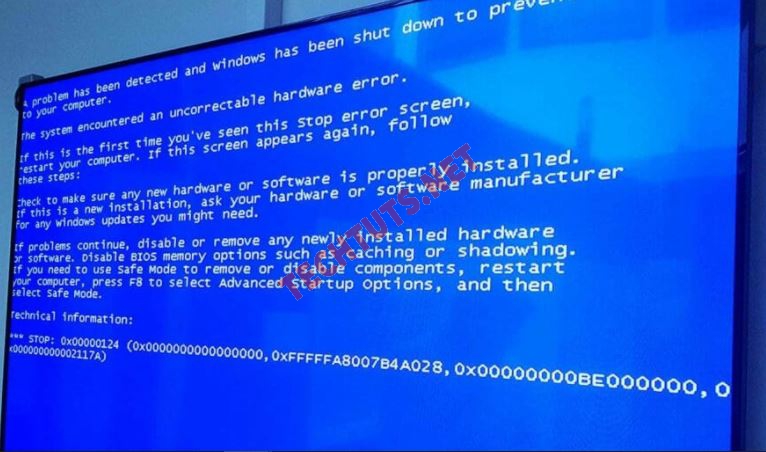

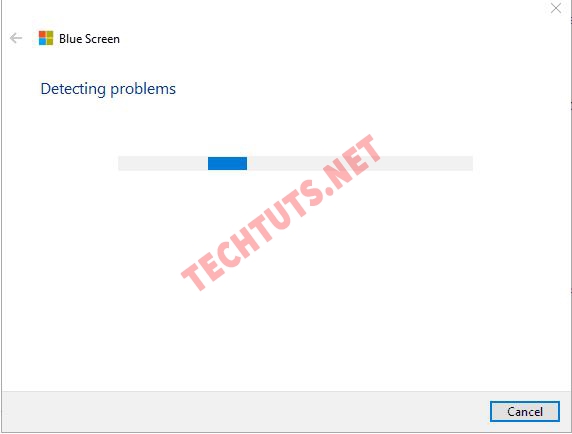
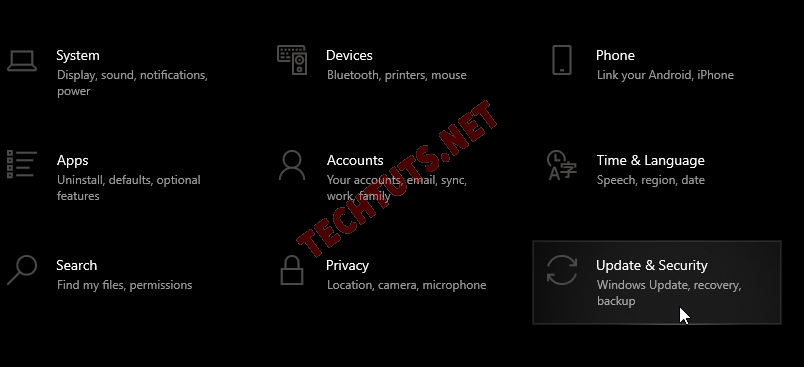
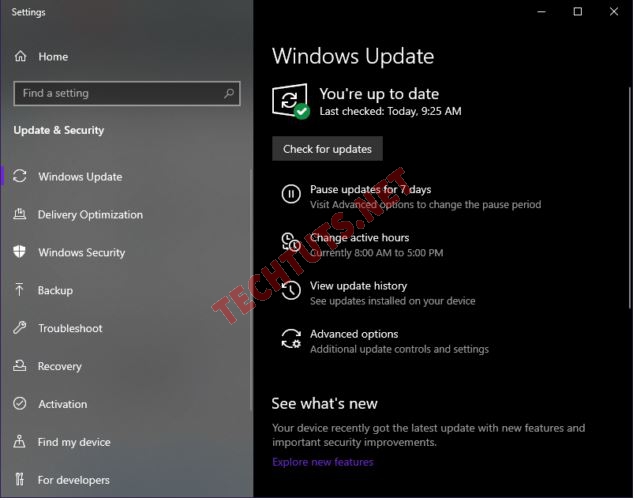
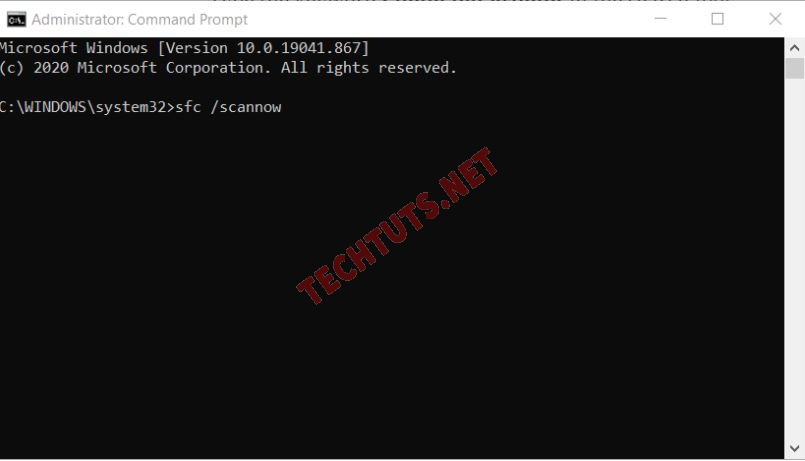

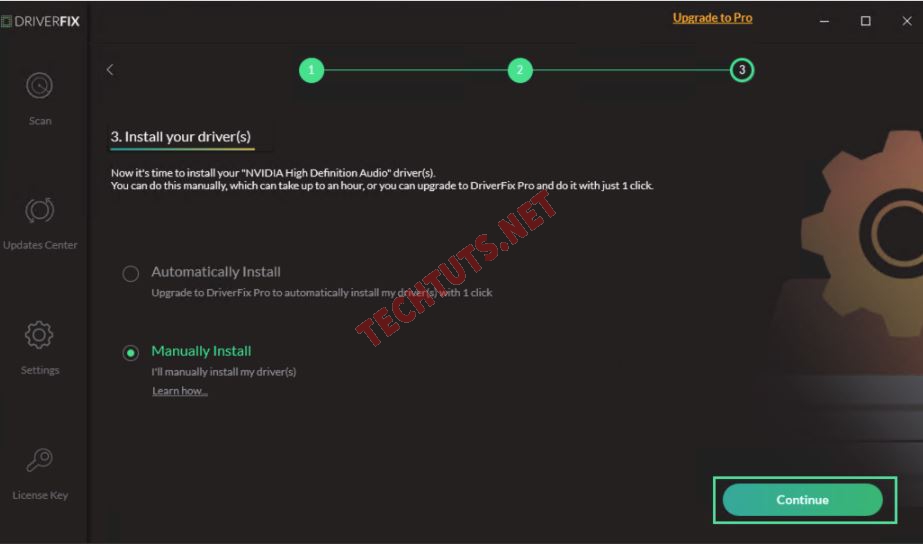
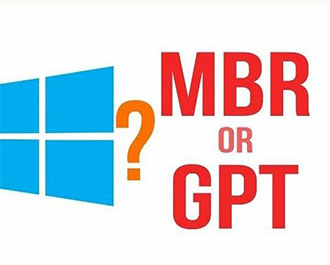




.JPG)

